

Tutorial original aqui
Tutorial original creado por Vérone el 17 de Febrero de 2013
Gracias a las traductoras que hacen viajar mis tutos por el mundo
Material
Tubes:
Tube Carnaval de Mentali
Filtros:
Filtro Kang 2
Filtro Flaming Pear_Flexify 2
Filtro Simple
Filtro Mura's Meister_Cloud
Filtro Mura's Meister_Copies
Puedes encontrar la mayor parte de los filtros aquí
Esta traducción está registrada en Twi
Si quieres puedes ayudarte de la regla para situarte en la realización del tutorial
Marcador (Arrastra con el raton)

Si estais listos, podemos comenzar
Abrir todos los tubes en el psp. Duplicarlos (shift+D) y cerrar los originales)
ETAPA 1 : el fondo
1.-
Elegir un color de vuestro tube personaje
En mi caso el color #680607
2.-
Abrir un nuevo documento de 900 x 600 pixeles del color elegido anteriormente
Capas_ Nueva capa de trama
Llenar con el color blanco
Efectos_ Complementos_ Kang 2_Either the Curtains go or I do!
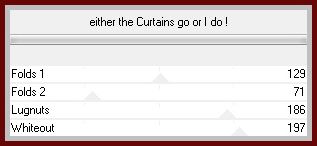
Capas_ Modo de capas_ Multiplicar
3.-
Efectos_ Complementos_ Simple_Top Left Mirror
Capas_ Fusionar hacia abajo
Ajustar_ Nitidez_ Enfocar
ETAPA 2 : las bandas horizontales
1.-
Capas_ Duplicar
2.-
Efectos_ Complementos_ Flaming Pear_Flexify 2
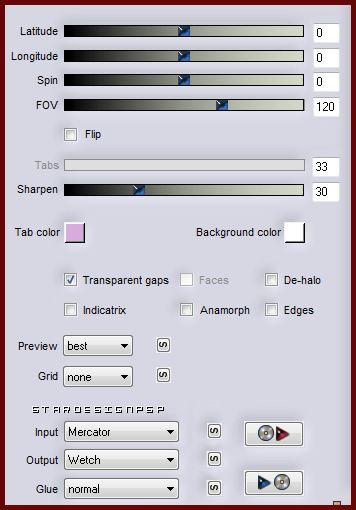
3.-
Efectos_ Complementos_ Simple_Half Wrap
4.-
Selecciones_ Seleccionar todo
Selecciones_ Flotar
Selecciones_ Fijar
Selecciones_ Modificar_ Seleccionar bordes de selección
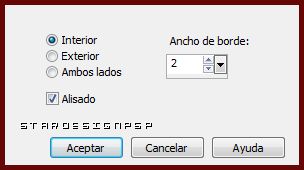
Llenar con el color de partida
(en mi caso el color #680607)
Selecciones_ Anular selección
ETAPA 3 : los marcos
1.-
Capas_ Duplicar
Imagen_ Rotación_ Rotación Libre_ 90º a la Derecha

2.-
Efectos_ Complementos_ Simple_Pizza Slice Mirror
3.-
Imagen_ Cambiar de tamaño _ Redimensionar al 30%
Todas las capas sin seleccionar
4.-
Activar la varita mágica_ Seleccionar el interior del marco
Efectos_ Complementos_ Mura's Meister_Cloud con 2 colores de vuestro tube
(Vérone ha elegido el rojo y el negro de su tube)
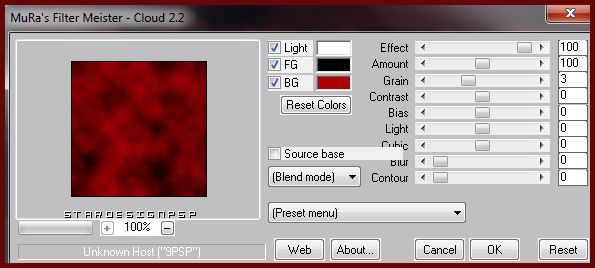
Activar el tube del personaje
Edición_ Copiar
Edición_Pegar en la selección
Selecciones_ Anular selección
5.-
Efectos_ Complementos_ Mura's Meister_Copies
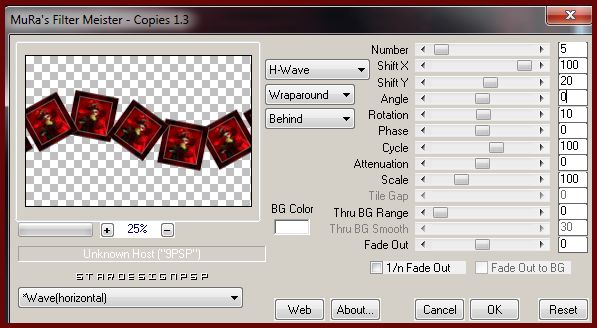
Efectos_ Efectos 3D_ Sombra en el color negro
0_0_100_40
ETAPA 4 : el personaje
Activar el tube del personaje
Si es necesario redimensionar
(yo lo he redimensionado al 68%)
Edición_ Copiar
Edición_ Pegar como nueva capa
Colocar en su sitio
Aplicar una sombra
ETAPA 5 : el marco
1.-
Capas_ Fusionar todo
Imagen_ Agregar bordes_ Simétrico_ 50 pixeles en el color de partida
Selecciones_ Seleccionar todo
Selecciones_ Modificar_ Contraer_ 50 pixeles
Selecciones_ Invertir
Selecciones_ Modificar_ Contraer_ 5 pixeles
2.-
Efectos_ Complementos_ Mura's Meister_Cloud
Mismos valores que la vez anterior
3.-
Efectos_ Complementos_ Kang 2_X Cubes
(elegir un color variando los cursores de los colores rojo/verde/azul)
En mi caso he elegido estos valores
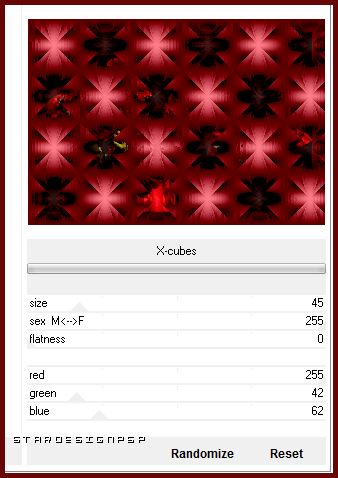
4.-
Efectos_ Complementos_ APLines_Lines_SilverLining
(elegir un color variando los cursores de los colores rojo/verde/azul)
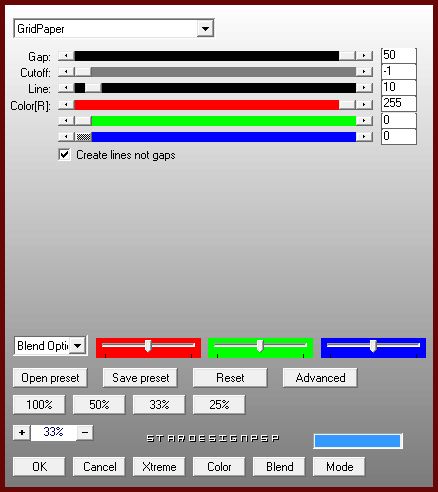
Selecciones_ Anular selección
ETAPA 6 : el título
1.-
Activar el título
Edición_ Copiar
Edición_ Pegar como nueva capa
2.-
Añadir vuestra firma en nueva capa
Capas_ Fusionar todo
Guardar en formato Jpg optimizado
Gracias por haberlo hecho o interpretado
Vérone
Este tutorial ha sido realizado por Vérone. Es una creación personal.
Cualquier parecido con otro no será mas que coincidencia.
Prohibido su uso o divulgación sin el previo consentimiento de su autora
Concepción y realización © veroreves 2013


